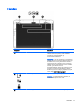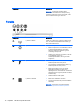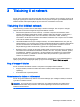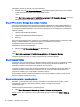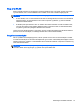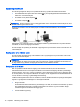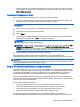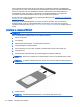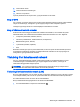User Guide - Windows 7
Slå trådløse enheder fra med HP Connection Manager.
▲
Højreklik på ikonet HP Connection Manager i meddelelsesområdet yderst til højre i proceslinjen,
og klik på tænd/sluk-knappen ud for den ønskede enhed.
– eller –
Vælg Start > Alle programmer > Produktivitet og værktøjer > HP Connection Manager, og klik på
tænd/sluk-knappen ud for den ønskede enhed.
Brug af HP Connection Manager (kun udvalgte modeller)
HP Connection Manager giver et centralt sted til effektiv administration af dine trådløse enheder, en
grænseflade til tilslutning til internettet med HP Mobile Broadband og en grænseflade til afsendelse
og modtagelse af SMS-meddelelser. HP Connection Manager giver dig mulighed for at administrere
følgende enheder:
●
Trådløst lokalnetværk (WLAN)/Wi-Fi
●
Trådløst WAN (WWAN)/HP Mobile Broadband
●
Bluetooth
HP Connection Manager leverer oplysninger og meddelelser om tilslutningsstatus, strømstatus, SIM-
detaljer og SMS-meddelelser. Statusoplysningerne og meddelelserne er placeret i
meddelelsesområdet yderst til højre på proceslinjen.
Sådan åbnes HP Connection Manager:
▲
Klik på ikonet HP Connection Manager på værktøjslinjen.
– eller –
Vælg Start > Alle programmer > Produktivitet og værktøjer > HP Connection Manager.
Yderligere oplysninger finder du i Hjælp i programmet HP Connection Manager.
Brug af knappen Trådløs
Computeren har en knap til trådløs, én eller flere trådløse enheder og én eller to lysdioder for trådløs,
afhængigt af modellen. Alle de trådløse enheder på computeren er aktiveret fra fabrikken, så
lysdioden for trådløs er tændt (hvid), når du tænder for computeren.
Lysdioden for trådløs angiver den generelle strømtilstand for dine trådløse enheder, ikke status for
individuelle enheder. Hvis lysdioden for trådløs er hvid, er mindst én trådløs enhed tændt. Hvis
lysdioden for trådløs er gul, er alle trådløse enheder er slukket.
Da de trådløse enheder er aktiveret på fabrikken, kan du bruge knappen Trådløs til at tænde eller
slukke de trådløse enheder på én gang.
Brug af kontrolelementer i operativsystemet
Netværks- og delingscenteret gør det muligt at opsætte en forbindelse eller et netværk, oprette
forbindelse til et netværk, administrere trådløse netværk og diagnosticere og løse
netværksproblemer.
Sådan anvendes kontrolelementer i operativsystemet:
▲
Vælg Start > Kontrolpanel > Netværk og internet > Netværks- og delingscenter.
Hvis du vil have flere oplysninger, skal du åbne Hjælp og support ved at vælge Start > Hjælp og
support.
14 Kapitel 3 Tilslutning til et netværk